|
Ce tutoriel est une création personnelle, réalisée avec
PSP 2018.
Toute ressemblance n'est que pure coïncidence.
Il est strictement interdit de reproduire ou de
distribuer ce tutoriel sans ma permission écrite.
Attention : Pour PSP
14, 15, 16,
utiliser les
scripts "Image - Miroir" et "Image - Retourner".
Cliquer sur la bannière
ci-dessous si vous souhaitez télécharger et installer ces scripts : un
grand merci, Linette
(Crealine Graphics)
de m'avoir donné l'autorisation d'utiliser ton tutoriel
pour l'installation de ces scripts.

Vous
aurez besoin du matériel suivant pour faire ce tutoriel
:
Filtres
J'utilise la version 2.03
de Filters Unlimited
Vous trouverez
cette version de FU et toutes les explications pour
l'installer et l'utiliser sur le site
Renée Graphisme
:

Avec
la
permission de Renée, que je remercie !
* AAA Frames
* Dynasty Plugins
* Alien Kin - Eye Candy5 Textures et Impact
* Filters Factory Gallery a
-
à importer dans Filters Unlimited
* Mehdi
* v Kiwi's Oelfilter -
à importer dans Filters Unlimited
* VM Natural
-
à importer dans Filters Unlimited
Si
vous ne savez pas comment importer un filtre dans Filters Unlimited
Cliquer
ici :

Matériel
Tubes - Sélections - Masque - Palette de couleurs
Masque
Masque de Becky, son site est désormais fermé.
Tubes
Le tube du faisan est une crétaion de
Thafs,
que je remercie.

Le tube du
paysage est une création de
Lizztish :
Lizztish partage ses tubes sur
le groupe
Emotive Mists.
Le tube du
rideau est une création personnelle.
(Certains tubes ou éléments de décoration proviennent
de groupes de partage :
Si l'un d'entre eux n'était pas libre de droit,
merci de me contacter, afin que je puisse vous en rendre
crédit
ou bien le retirer si vous le souhaitez).
**
Il est strictement interdit d'enlever la signature, de renommer
les tubes
ou de redistribuer les tubes sans
l'autorisation écrite
des créateurs de ces tubes.
**
Merci de respecter leurs conditions d'utilisation.
Télécharger le matériel en
cliquant ci-dessous :

Préparation.
Faire une
copie des tubes (Fenêtre - Dupliquer) par précaution.
Placer les
sélections dans le
dossier Sélections de PSP
(ou dans tout autre dossier pour lequel vous avez
indiqué le chemin d'accès à PSP) .
Note :
Adapter le réglage de l'ombre en fonction de votre
choix de tubes,
N'hésitez pas à modifier l'opacité ou le Mode de fusion des calques
en fonction de votre choix de couleurs.
Voici mon choix de couleurs :
 |
 |
 |
 |
|
#e06900 |
#ffffff |
#f9ca8e |
#a04b00 |
Palette Styles et Textures
Mettre en Premier Plan la couleur
#e06900
 et la couleur Blanc
et la couleur Blanc
 en Arrière Plan.
en Arrière Plan.
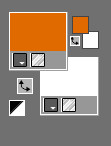
Sauvegardez
souvent !
Vous êtes prêts ? Alors allons-y !
|
Pour vous guider pendant la création de ce tag,
cliquer sur cette flèche avec le bouton gauche de la souris
et déplacez-la pour marquer votre ligne
 |
Étape 1
Ouvrir une image 1000 x
750, fond transparent.
Outil Pot de peinture


Appliquer la
couleur du Premier Plan
 dans la nouvelle image. dans la nouvelle image.
Calques -
Nouveau calque Raster
Appliquer la couleur d'Arrière Plan
 dans le nouveau calque.
dans le nouveau calque.
Étape 2
Ouvrir le masque Becky_Mask029.jpg
Calques -
Nouveau Masque de calque/
A partir d'une image
Dans le menu déroulant,
repérer le masque "Becky_Mask029.jpg
"
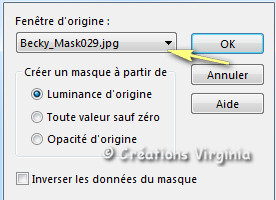
Cliquer sur
 .
.
Couches -
Fusionner - Fusionner le Groupe
(Vous pouvez fermer cette image, nous n'en avons plus
besoin)
Effets -
Effets de bords - Accentuer
Effets -
Effets 3D
- Ombre portée
4 - 4 - 30 - 30 / Couleur = Couleur Noir
Étape 3.
Palette Styles et Textures
Choisir 2 nouvelles couleurs en harmonie avec vos tubes.
J'ai choisi la couleur
#f9ca8e
pour le Premier Plan et la couleur
#a04b00
pour l'Arrière Plan

Dans la Palette Styles et Textures,
Ouvrir la fenêtre de configuration du Premier plan
Onglet Dégradé
Repérer le dégradé Premier plan - Arrière-plan
(Corel_06_029)
Style
Linéaire - Angle =
0 - Répétitions à
0
- Inverser = décoché
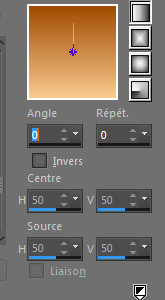
Calques -
Nouveau Calque Raster.
Sélections -
Charger/enregistrer une sélection - charger
la sélection à partir du disque
Repérer la sélection
"
sel_01_TDA_vir.PspSelection "
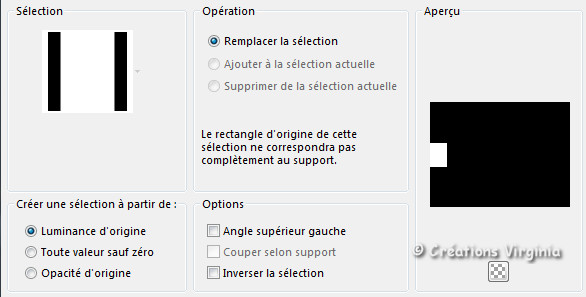
Cliquer sur "Charger"
Outil Pot de peinture

Appliquer le dégradé dans la
sélection.
Garder la sélection
Étape 4
Effets - Modules
externes - Dynasty Plugins - Rainbow
swirl
Configuration :

(Note : si avez choisi d'autres couleurs que les
miennes, adaptez l'effet en jouant sur le réglage des
différents paramètres du filtre).
Effets - Modules
externes - I.C.NET Softwares - Filters Unlimited -
VM Natural -
Starmaker
Configuration :

Sélections -
Ne rien sélectionner.
Étape 5.
(Rester placé sur ce calque)
Effets - Modules
externes - AlienSkin
Eye
Candy 5 - Impact - Glass
Configuration :
Onglet Settings = Clear
Onglet Basic :
Configuration - Bevel width = 20
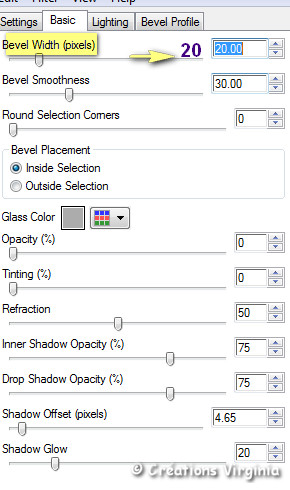
Calques -
Dupliquer
Image -
Miroir - Miroir Horizontal
Calques -
Fusionner - Fusionner le calque de dessous.
Vous devriez avoir ceci :
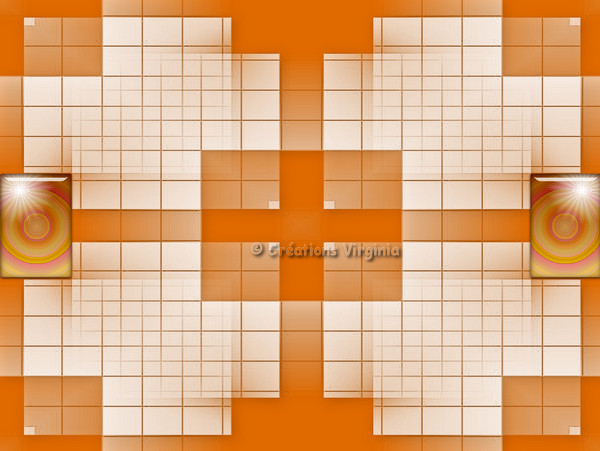
Étape 6.
Calques -
Dupliquer
Image -
Redimensionner
Décocher "
Redimensionner tous les calques"
Redimensionner à
80 %
Effets - Modules
externes - I.C.NET Softwares - Filters Unlimited -
Render
- Button Maker Round
Configuration :
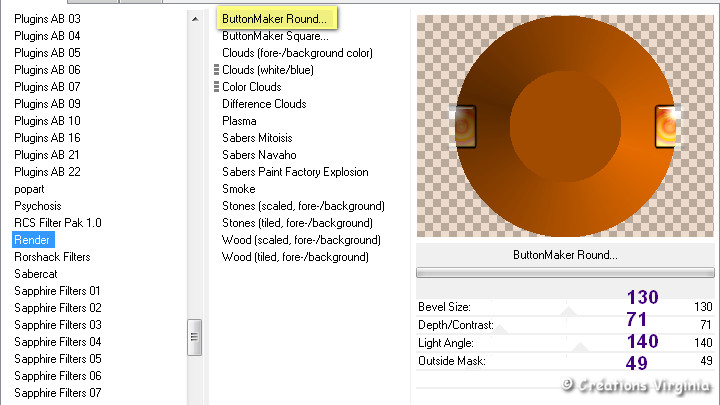
Note : Il se peut, notamment avec Windows 10, que
vous n'obteniez pas ce résultat.
Dans ce cas, faites cet effet en utilisant le filtre
Render,
mais sans passer par Filters Unlimited.
Le filtre Render ButtonMaker, avec l'extension.8bf, est
joint dans le fichier matériel (ainsi que le calque
obtenu, à coloriser si nécessaire).
Effets - Modules
externes - I.C.NET Softwares - Filters Unlimited -
Filter Factory A
- Tunnel Tile (Gallery D dans certaines
versions)
Configuration :
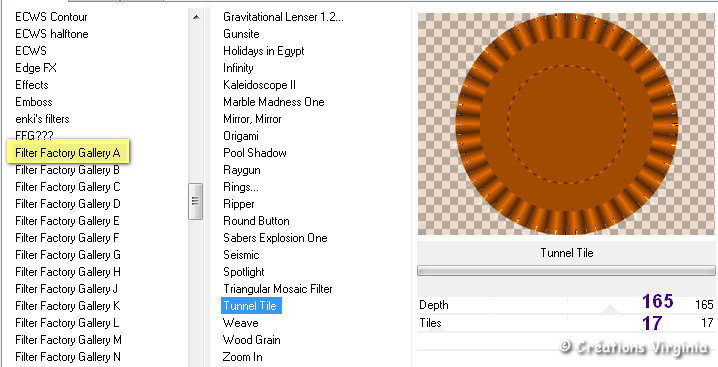
Image -
Redimensionner
Redimensionner à
90 %.
Vous devriez
avoir ceci :
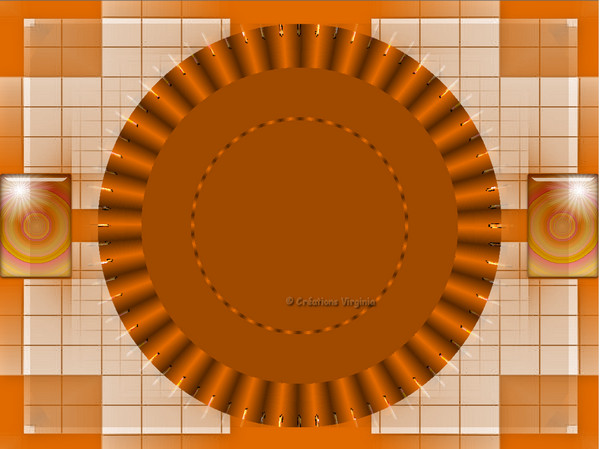
Étape
7
Outil
Baguette Magique

Configuration : Mode = Ajouter /Tolérance = 0 /
Progressivité = 0

Cliquer
à
l'intérieur des 2 cercles pour sélectionner les 2 zones
de couleur unie, comme ceci :
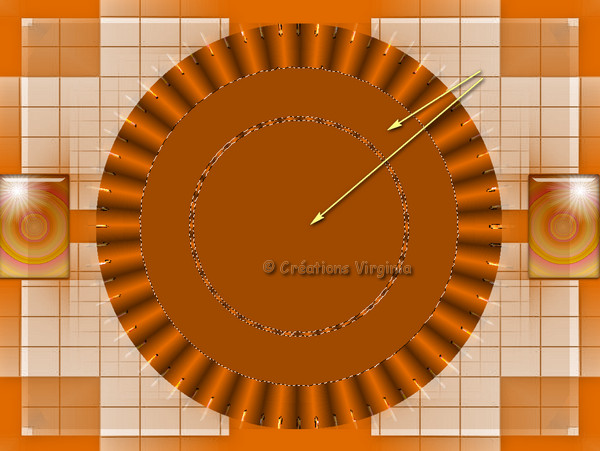
Appuyer sur la
Touche "Suppr"
 (Delete) de votre clavier.
(Delete) de votre clavier.
Sélections -
ne rien sélectionner.
Effets -
Effets 3D -
Ciselage
Configuration :
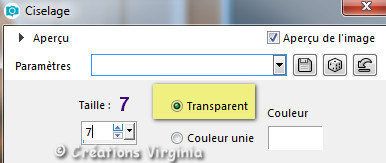
Vous deviez avoir ceci :

Étape 8.
Sélections -
Charger/enregistrer une sélection - charger
la sélection à partir du disque
Repérer la sélection
"
sel_02_TDA_vir.PspSelection "
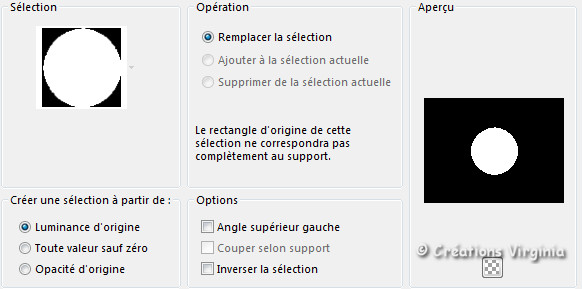
Cliquer sur "Charger"
Ouvrir
le tube " lizztish_colourful-vista2.pspimage " (paysage)
Edition - Copier
Retourner à votre tag.
Edition - Coller comme nouveau calque.
(Redimensionner votre tube si nécessaire, je n'ai
pas eu à le faire).
Sélections -
Inverser
Appuyer sur la
Touche "Suppr"
 (Delete) de votre clavier.
(Delete) de votre clavier.
Sélections -
ne rien sélectionner.
Palette
des Calques
Réduire l'opacité du calque à 85.
Étape 9.
Edition - Copie Spéciale -
Copier avec fusion
Edition - Coller comme
nouvelle image
Calques -
Fusionner - Tous aplatir.
(Abaissez cette image sur le plan de
travail de PSP. Nous en aurons besoin plus tard, à
l'étape 12).
Étape 10.
Revenir à l'image de votre tag.
Palette des Calques
Activer le calque du fond (Raster 1)
Effets - Modules
externes - AlienSkin
Eye
Candy 5 - Textures -
Texture Noise
Configuration :
Onglet Settings = Heavy Rain

Onglet Basic :
Configuration par défaut
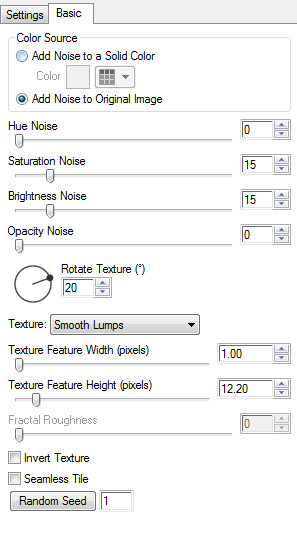
Calques -
Fusionner - Calques visibles
Étape 11.
Image
- Redimensionner
Configuration :
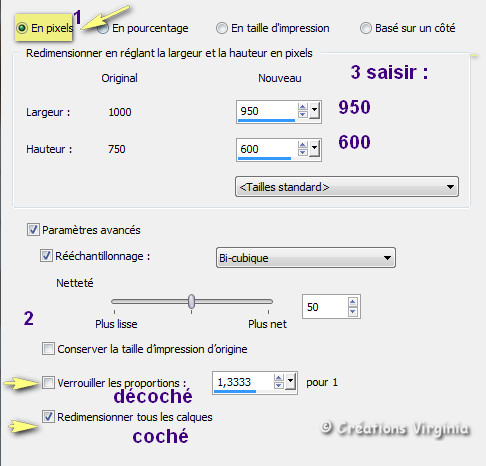
Réglage -
Netteté
- Netteté
Étape 12.
Image - Ajouter des bordures
- "Symétrique" = coché
2 Pixels - Couleur
d'Arrière Plan

10 Pixels - Couleur = Blanc

3 Pixels - Couleur
d'Arrière Plan

40 Pixels - Couleur = Blanc

Avec la baguette magique
 ,
intérieur coché, ,
intérieur coché,
Sélectionner la bordure blanche de 40 Pixels.
Effets - Modules
externes - I.C.NET Softwares - Filters Unlimited -
°V° Kiwi's Oelfilter
- 3,5 Promille
Configuration : par défaut
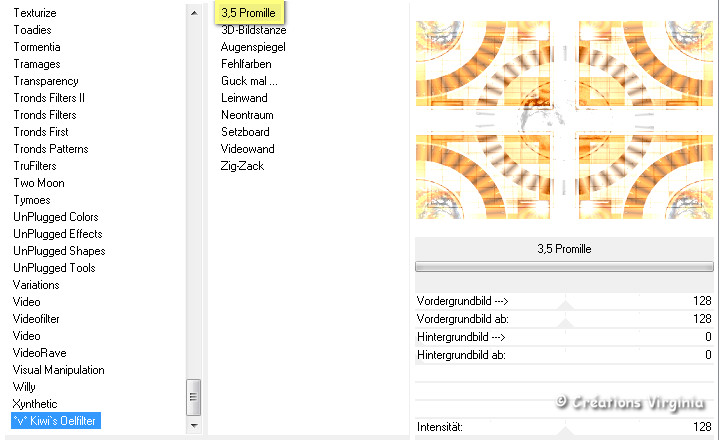
Réglage - Flou
-
Flou Gaussien
Rayon = 25
Sélections - Inverser
Effets -
Effets 3D
- Ombre portée
0 - 0 - 60 - 50 / Couleur = Couleur d'Arrière Plan

Sélections -
ne rien sélectionner.
Étape 13
Image - Ajouter des bordures
2 Pixels - Couleur
d'Arrière Plan

6 Pixels - Couleur = Blanc

Sélectionner la bordure blanche de 6 Pixels
Effets -
Modules Externes - Mehdi
-
Wavy Lab 1.1
Configuration :
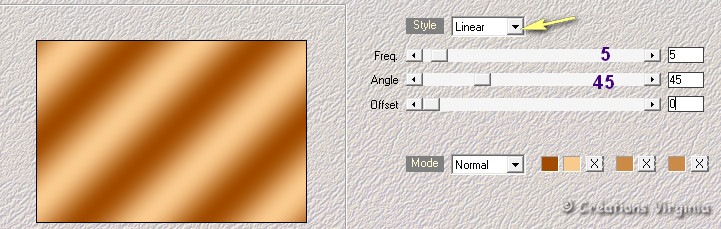
Sélections -
ne rien sélectionner.
Étape 14
Image - Ajouter des bordures
1 Pixel - Couleur
d'Arrière Plan

Effets -
Modules Externes - AAA
Frames
-
Foto Frame
Configuration :
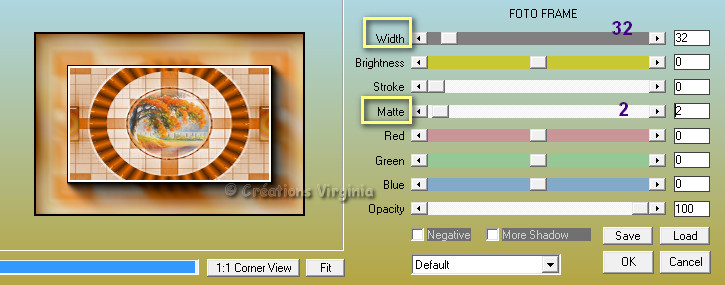
Laisser votre
travail en attente.
Étape
15
Aller à l'image laissée en attente à l'étape
8.
Restaurer cette image sur le plan de travail de PSP.
Image - Ajouter des bordures
5 Pixels - Couleur
d'Arrière Plan

Image -
Redimensionner
Cocher "En pourcentage" - Redimensionner tous les
calques et Verrouiller les proportions = coché.
Redimensionner à 15%
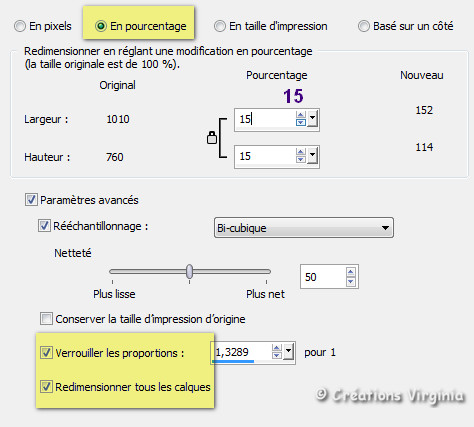
Réglage -
Netteté
- Netteté
Edition - Copier
Retourner à l'image de votre tag.
Edition - Coller comme nouveau calque.
Activer l'outil
Sélectionner
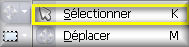
Dans la barre du
haut, saisir les valeurs ci-dessous en Position
Horizontale (78) et Verticale (78).

Appuyer sur la touche "M" de votre clavier pour
désactiver l'outil Sélecteur.
Effets -
Modules Externes -
Simple
-
Top Left Mirror
Effets -
Effets 3D
- Ombre portée
0 - 0 - 80 - 30 / Couleur = Noir
Vous devriez
avoir ceci:

Étape 16
Ouvrir le tube
" Deco_losanges_TA_vir.pspimage "
Edition - Copier
Retourner à votre tag
Edition - Coller comme nouveau calque.
(Le calque est bien placé)
Effets -
Effets 3D
- Ombre portée
0 - 1 - 80 - 20 / Couleur = Noir
Étape 17
Ouvrir le tube
" rideau_TDA_vir.pspimage "
Edition - Copier
Retourner à votre tag
Edition - Coller comme nouveau calque.
(Le calque est bien placé)
Palette
des Calques
Descendre ce calque et le placer sur le calque du
fond
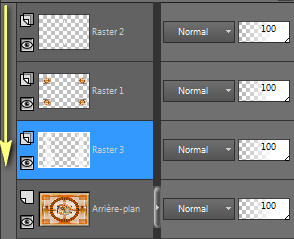
Mettre le Mode
du Calque en Luminance
Héritée
Réduire l'opacité à 75.
Effets - Modules
externes - AlienSkin
Eye
Candy 5 - Impact -
Perspective Shadow
Onglet Settings = Drop Shadow Blurry
Onglet Basic
Configuration :
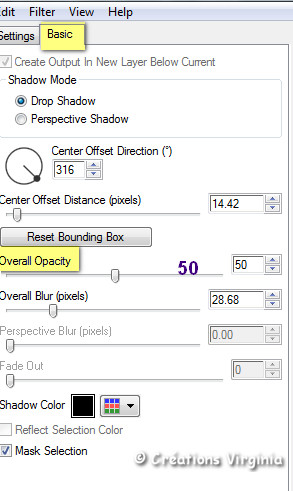
Étape 18
Palette des Calques
Activer le calque du haut de la pile
Ouvrir le tube
" ring_necked_pheasant_tubed_by_thafs.pspimage"
Edition - Copier
Retourner à votre tag
Edition - Coller comme nouveau calque.
Image - Miroir -
Miroir Horizontal
Image -
Redimensionner
Décocher "
Redimensionner tous les calques"
Redimensionner à
85 %
Effets -
Effets d'image
- Décalage
Horizontal = -35 - Vertical =
-125
Effets - Modules
externes - AlienSkin
Eye
Candy 5 - Impact -
Perspective Shadow
(Ne pas modifier le réglage)
Étape
19
Ouvrir le tube
" Autumn Gold (17).png "
Image -
Redimensionner
Redimensionner à
25 %
Edition - Copier
Retourner à votre tag
Edition - Coller comme nouveau calque.
Effets -
Effets d'image
- Décalage
Horizontal = -5 - Vertical =
293
Effets - Modules
externes - AlienSkin
Eye
Candy 5 - Impact -
Perspective Shadow
(Ne pas modifier le réglage)
Si tout est bien
en place et vous convient,
Calques -
Fusionner - Calques visibles
Étape
20
Ajouter votre signature
Redimensionner votre tag
Cocher "Redimensionner tous les calques"
J'ai redimensionné le mien à 950 Pixels.
Calques -
Fusionner - Tous aplatir
Voilà, votre tag est terminé.
Il ne vous reste plus qu'à l'enregistrer
en format .jpg.
J'espère que vous avez aimé ce tutoriel, merci de
l'avoir fait :)
Autre résultat
Ce résultat est celui de Corinne,
qui a eu la gentillesse de tester mon tutoriel.
Merci beaucoup Corinne :)
Vous pouvez retrouver
Corinne ici :
L'atelier de la Créamanie
Nous vous souhaitons toutes deux une bonne création !

Autre résultat
Tubes de Berna et de
Montana Kate

Autre résultat
Ces 2 superbes
versions ont été réalisées par
Corinne,
qui a également eu la gentillesse de tester mon tutoriel.
Version 01
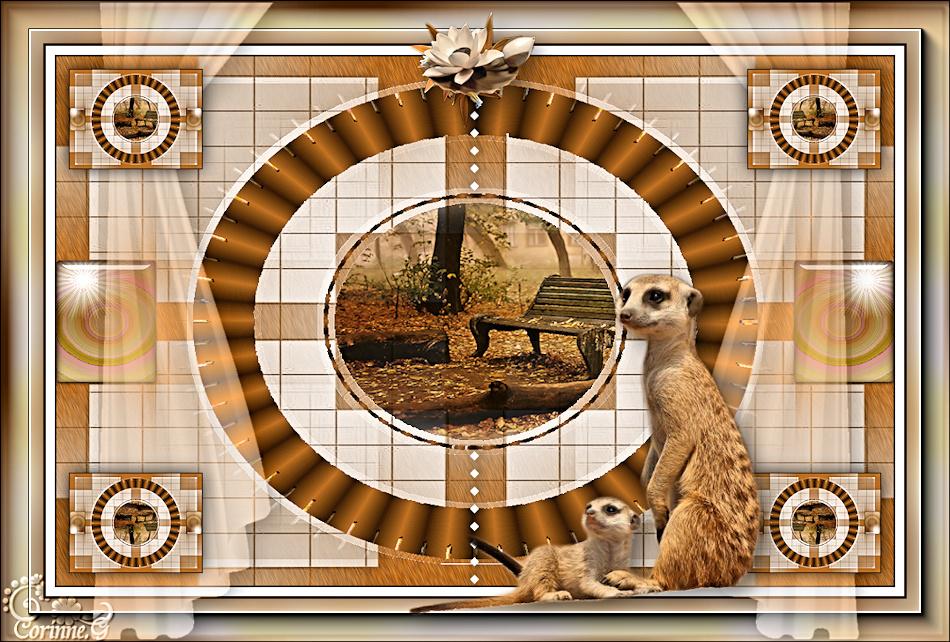
Version 02

Autre résultat
Dank je wel Angela,
merci pour ta traduction en
 et pour ta superbe version !
et pour ta superbe version !

Autres résultats
Traduit en
 par
ASDWebDesigns
par
ASDWebDesigns
Thank you,
Anya
!

Thank you for the translation
Chris
from the site ASDWebDesigns !

Thank you
Celine, from the site ASDWebDesigns
!

Autre résultat
Merci beaucoup
Stella
pour ta traduction en
 et
pour ta merveilleuse version ! et
pour ta merveilleuse version !

Autre résultat
Merci beaucoup
Byllina
pour ta traduction
en
 et
pour ta merveilleuse version ! et
pour ta merveilleuse version !

Autre résultat
Merci beaucoup
Andrea
pour ta traduction en
 et
pour ta merveilleuse version ! et
pour ta merveilleuse version !

Vos versions
Merci
Delf


Merci
Paimpollab
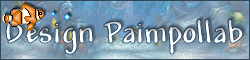
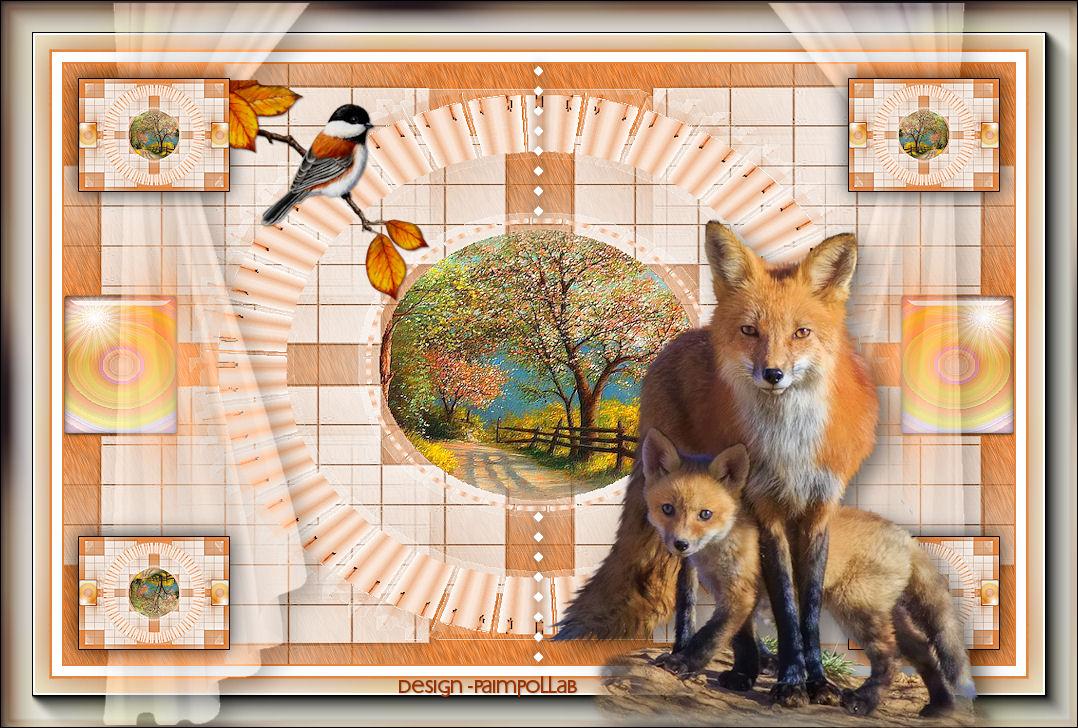
Merci Mary (LBDM)


Merci Mamy Annick


Merci
Saturnella


Merci
Estrella

Merci
Verlaine
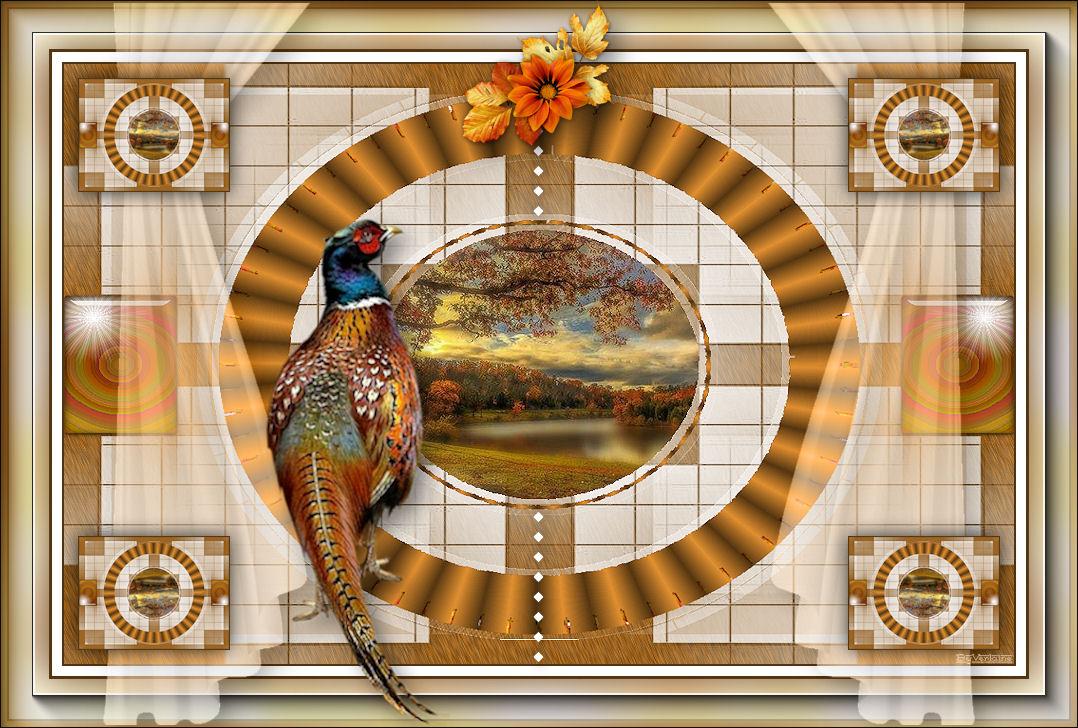
Merci Alyciane


Merci Carmen
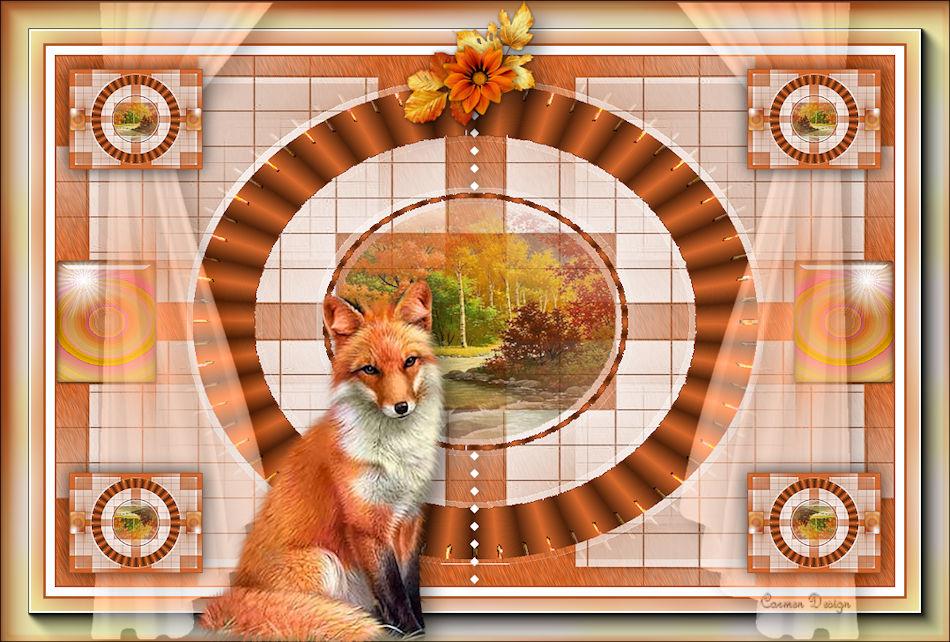
Merci Charmin

Merci Garances


Merci Jaja

Merci Kalanne

Merci Madeleine

Merci Noëlla

Merci France

Merci Felinec 31


Merci
pour
tout Thafs :)


Merci Colybrix

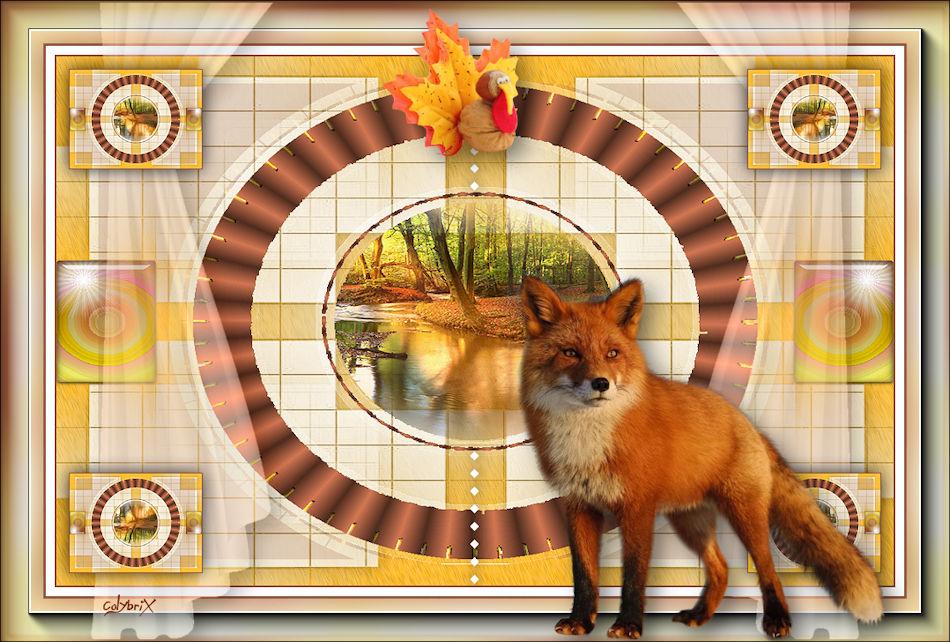
Merci Evelyne

Hartelijk bedankt Greet


Retour à mon menu Tutoriels
Retour à mon menu principal

Pour accéder aux
magnifiques tutoriels et traductions du site de Sylvie, cliquez sur ce bouton :

Pour
m'écrire, cliquez sur ce logo :
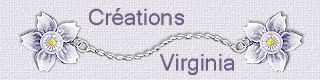
© Créations
Virginia
Tous droits réservés
2018 |